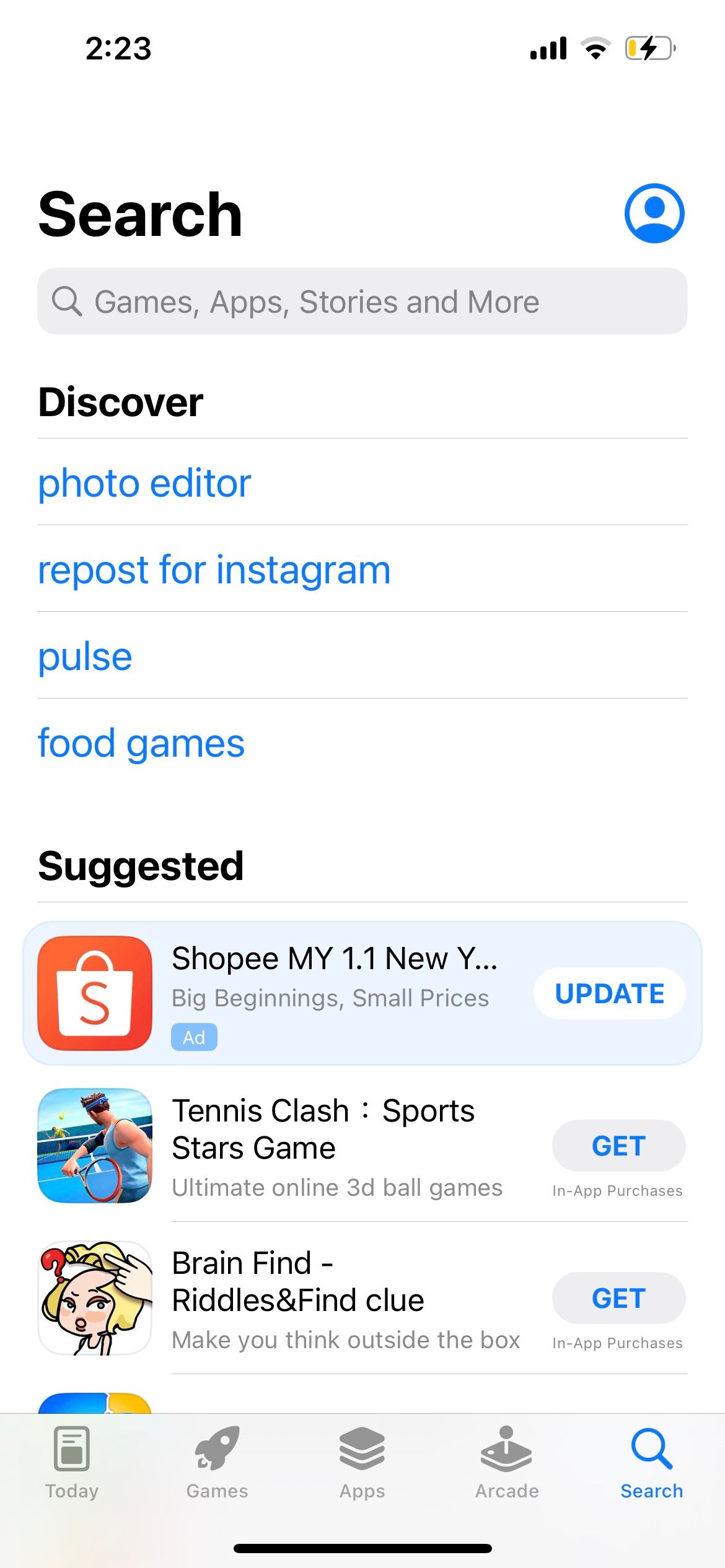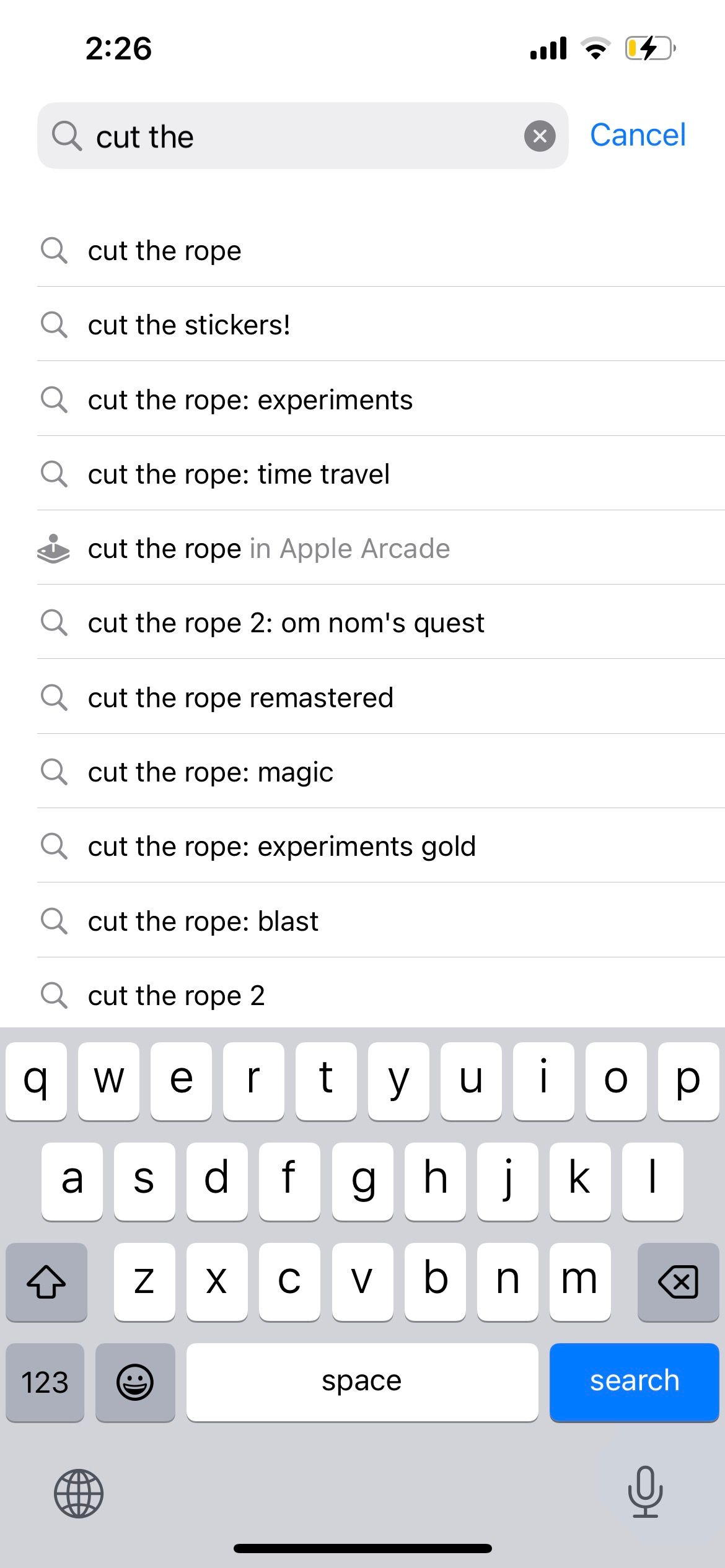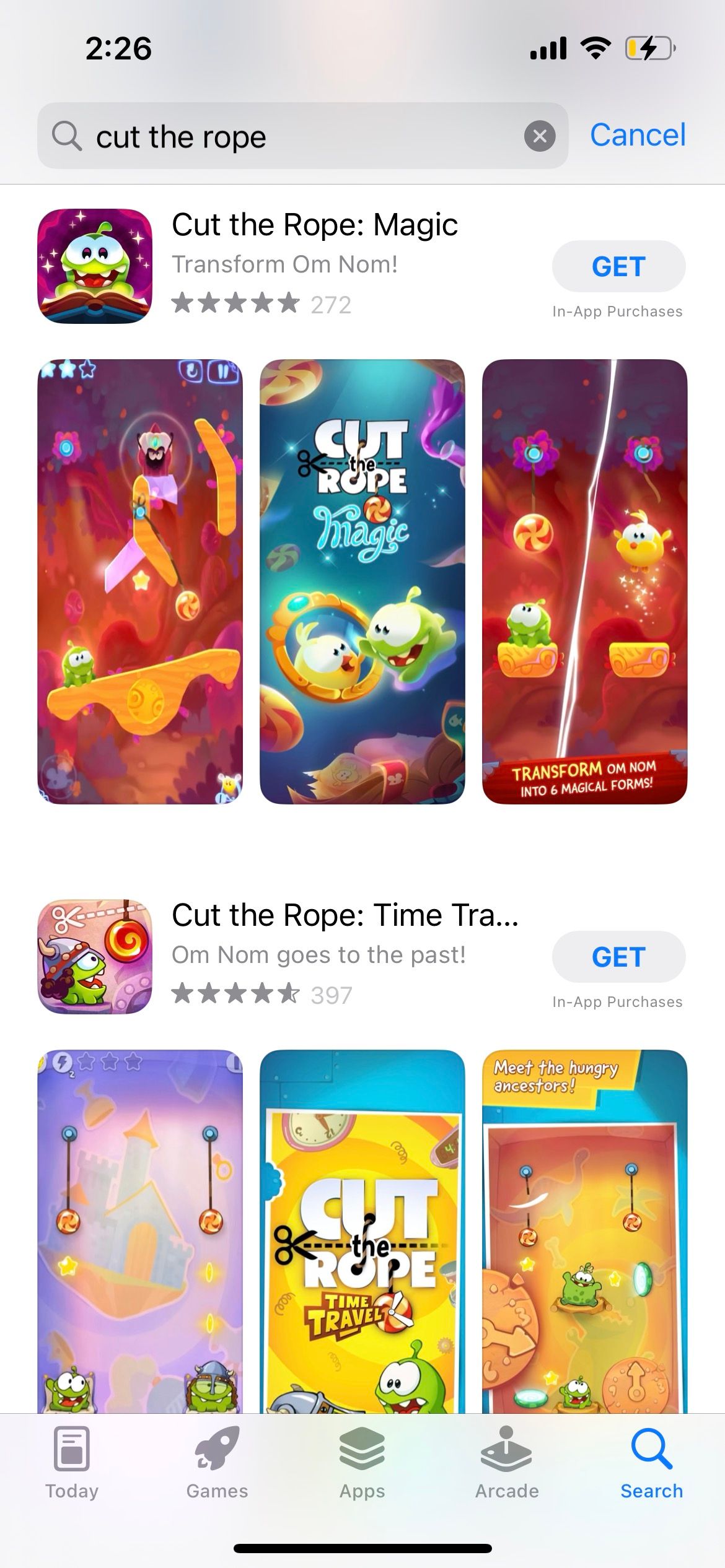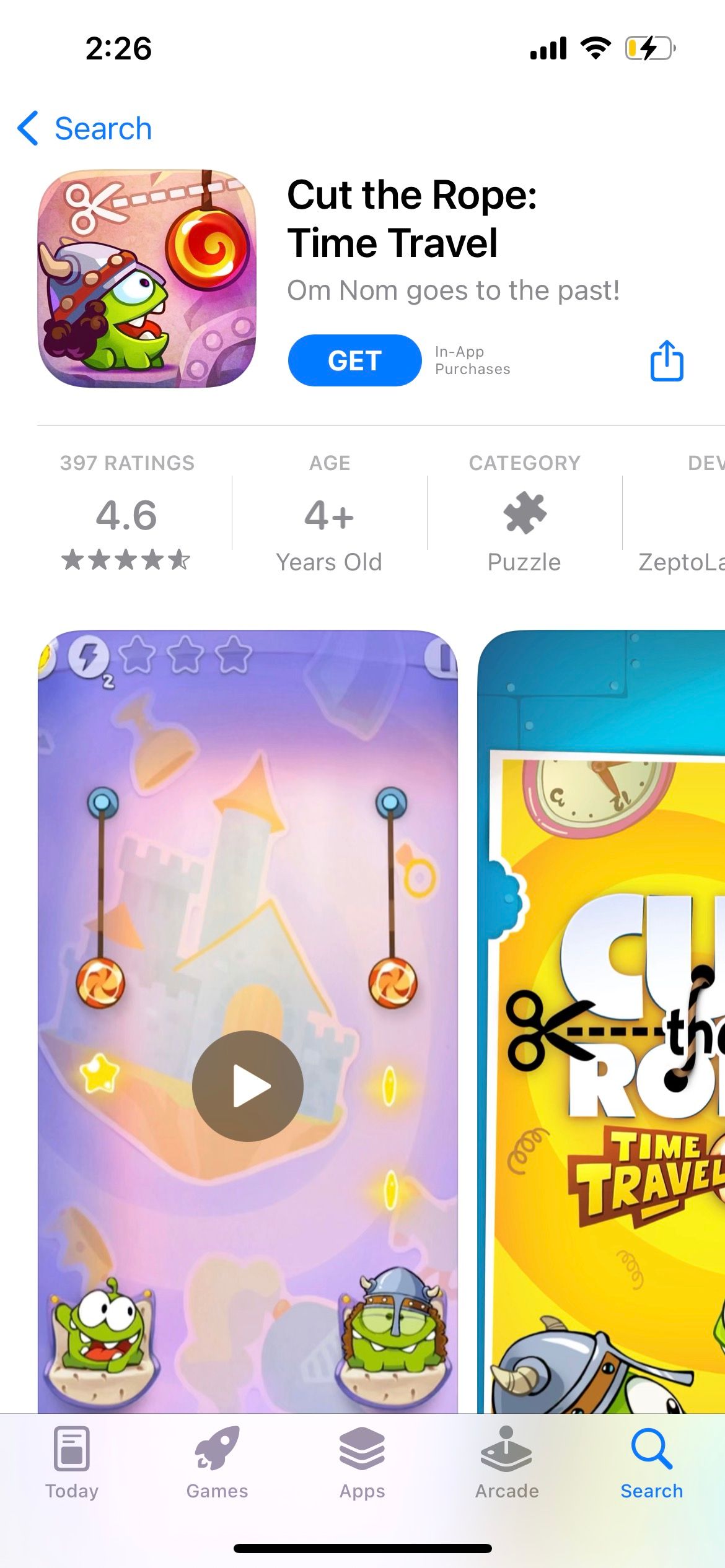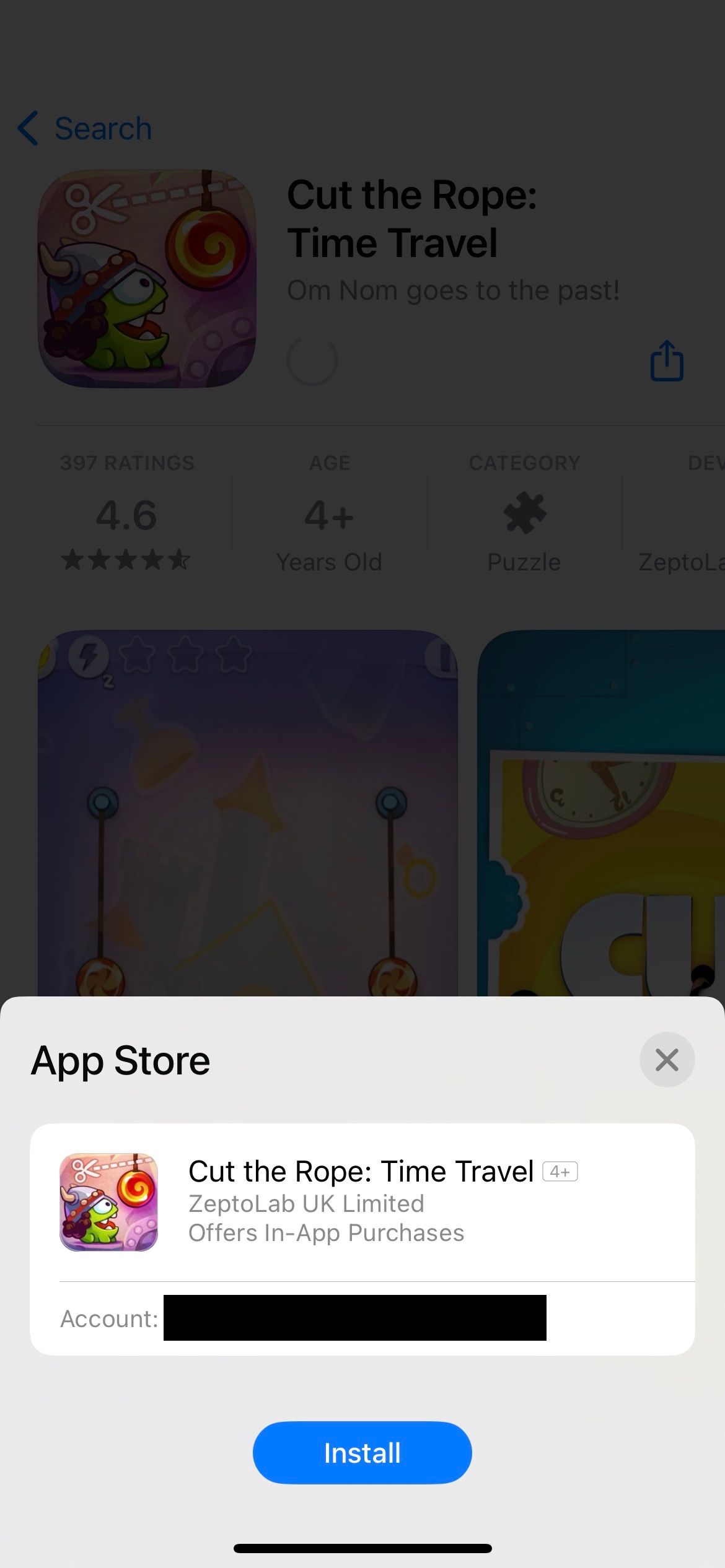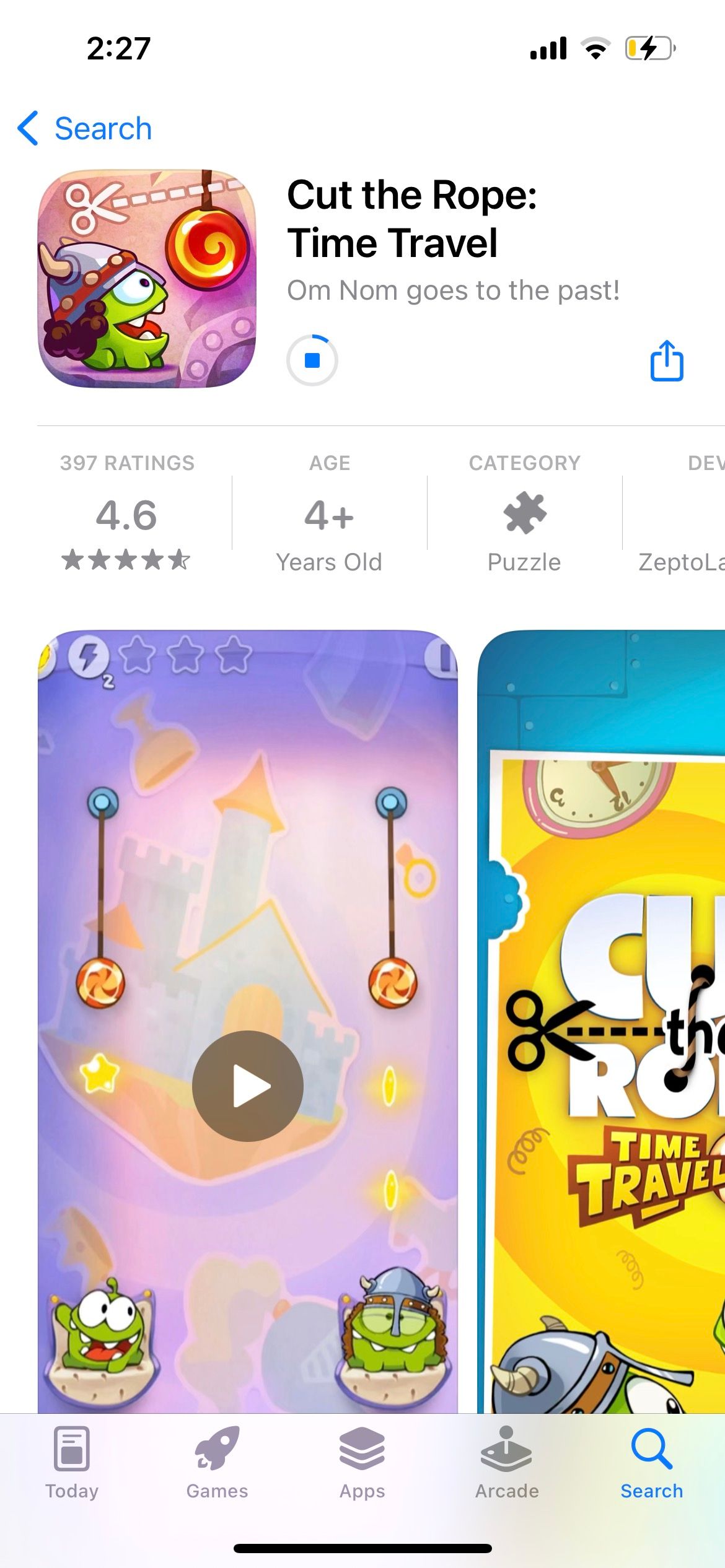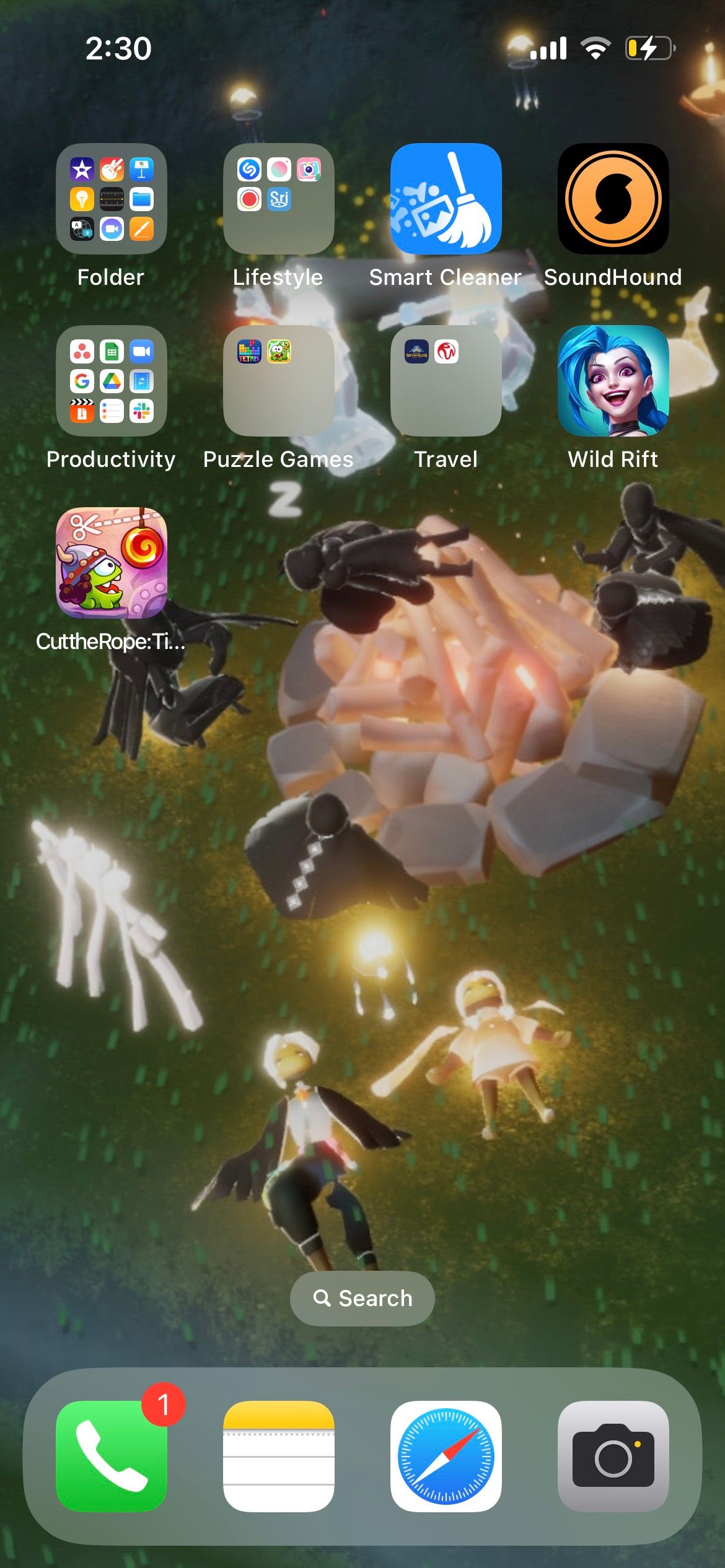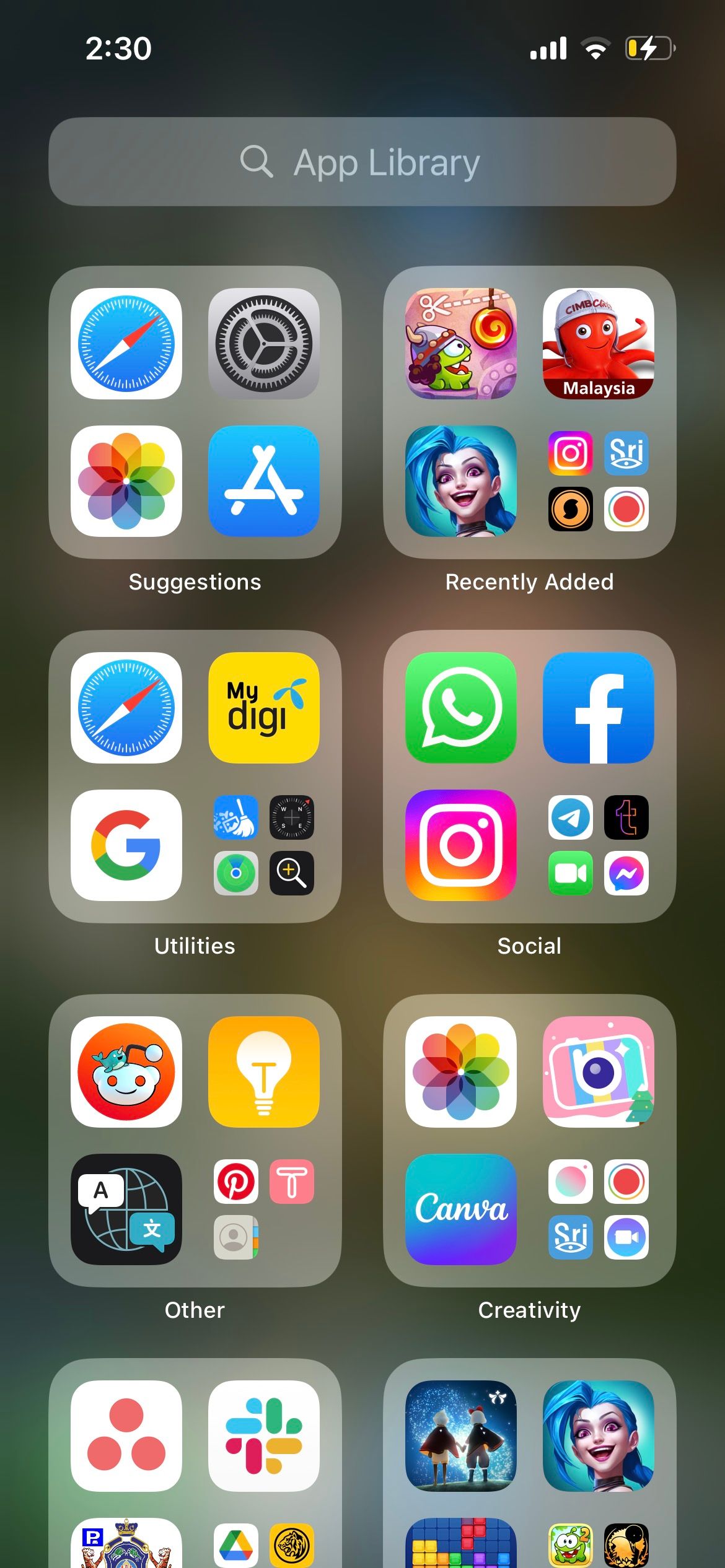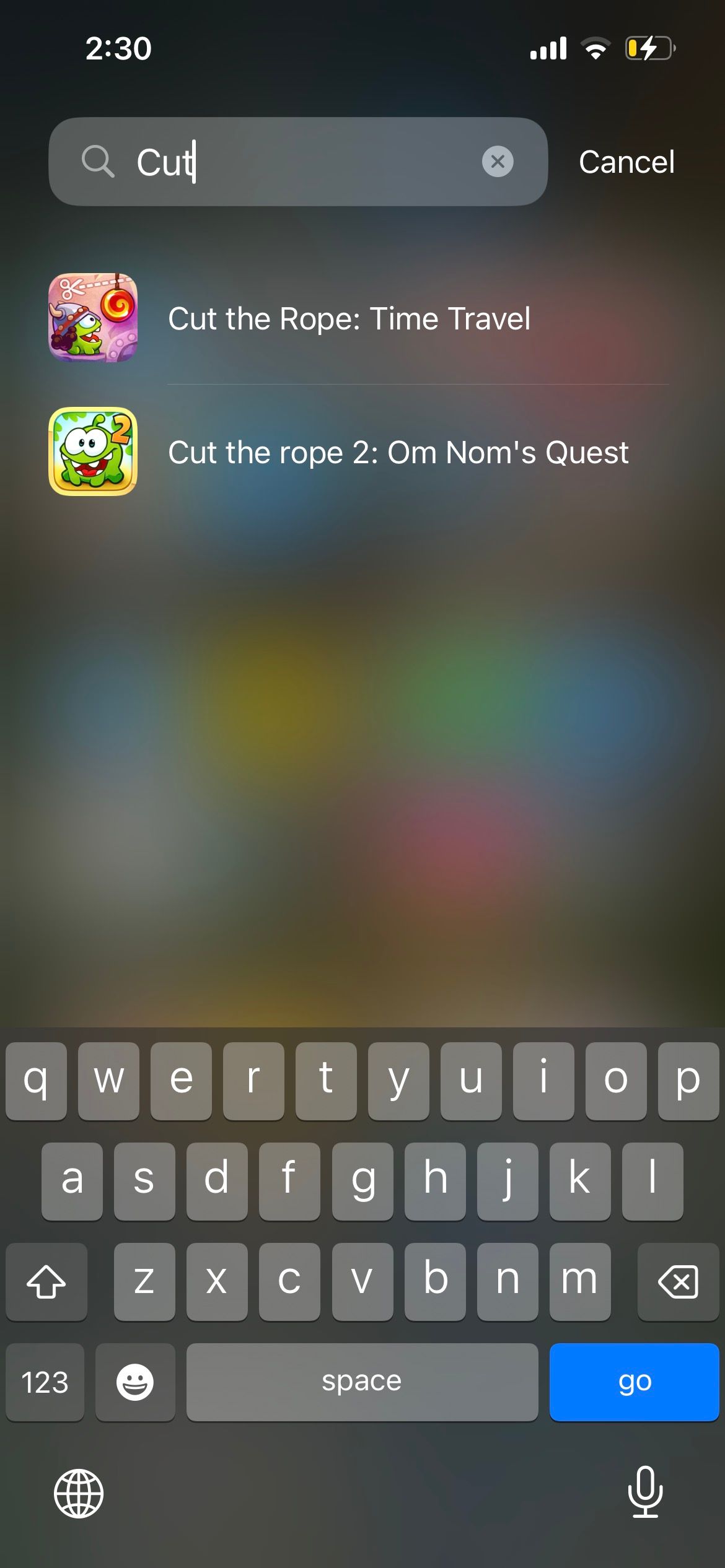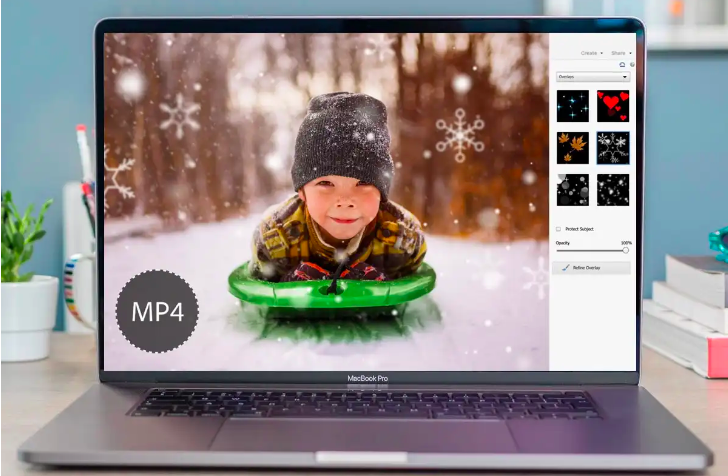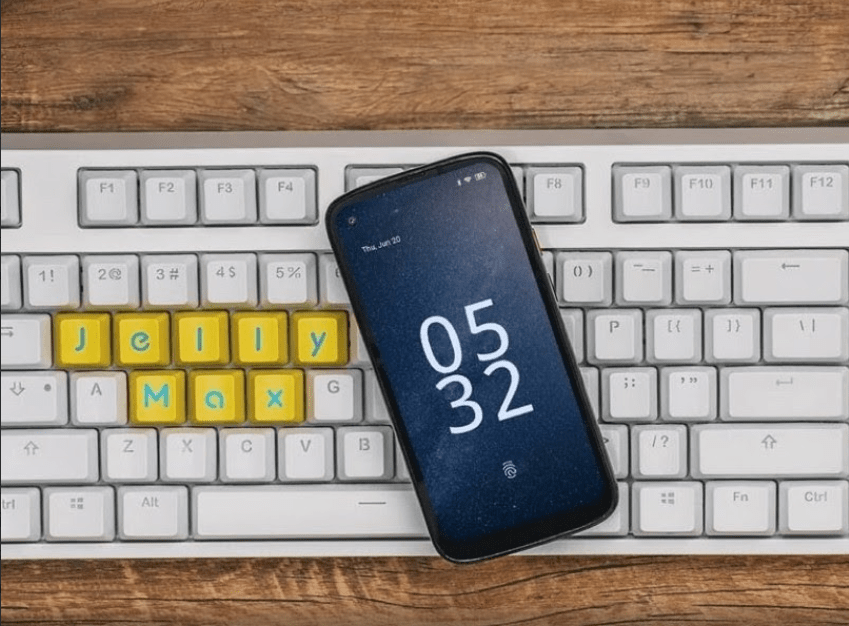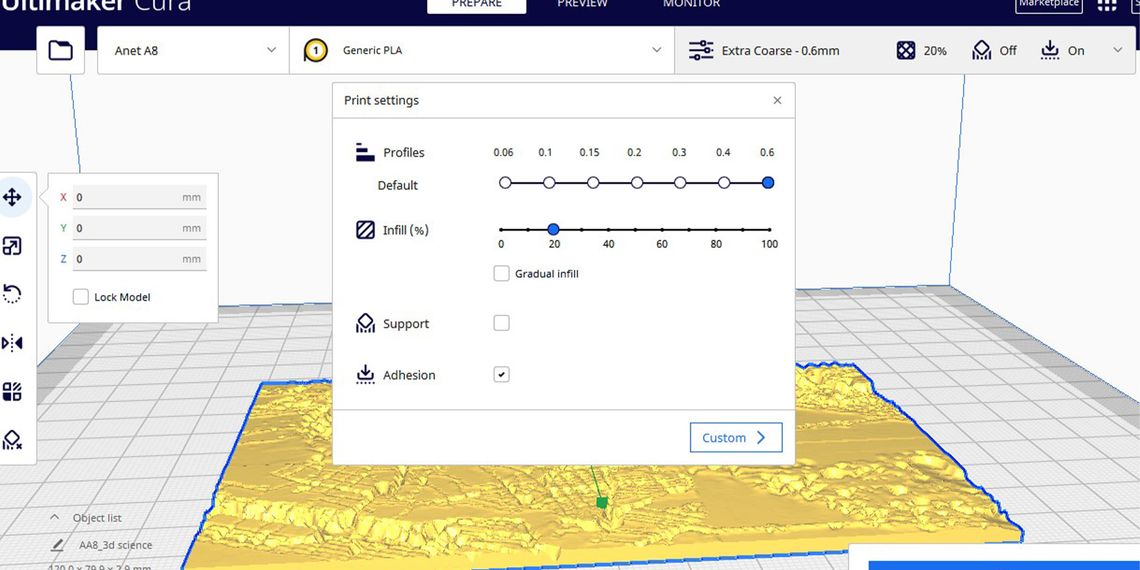اگر در استفاده از iPhone یا iPad تازه کار هستید، ممکن است با App Store آشنا نباشید. این راهنما به شما کمک می کند تا شروع کنید. نحوه دانلود برنامه ها از اپ استور را در ادامه یاد بگیرید.
برنامه های گوشی های هوشمند برنامه های نرم افزاری هستند که می توانید آنها را دانلود و در دستگاه تلفن همراه خود استفاده کنید. برنامه های رسانه های اجتماعی محبوبی مانند فیس بوک و اینستاگرام وجود دارد. همچنین برنامه هایی برای بازی، ناوبری و حتی عضویت در فروشگاه های محلی وجود دارد.
همچنین مطالب زیر را هم بخوانید:
6 نکته برای استفاده از اپ استور در اپل واچ
10 راه حل برای رفع دانلود نشدن برنامه ها در آیفون
اپ استور جایی است که می توانید همه این برنامه های مختلف را در آیفون دریافت کنید. این راهنما اصول اولیه دانلود برنامه ها از اپ استور آیفون را پوشش می دهد. بنابراین، بیایید شروع کنیم.
اپ استور آیفون کجاست؟
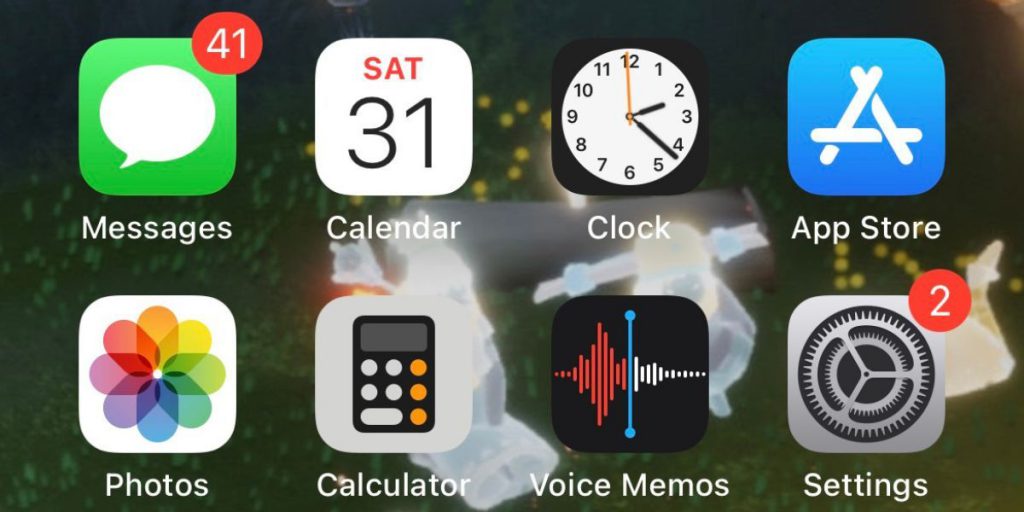
به طور پیش فرض، اپ استور از قبل روی آیفون شما نصب شده است. در صفحه اصلی خود، آیکون برنامه آبی آن را با یک “A” سفید مشاهده خواهید کرد.
برای استفاده از اپ استور، ابتدا باید آیفون خود را به شبکه Wi-Fi متصل کنید یا داده های تلفن همراه را فعال کنید. سپس، روی نماد برنامه کلیک کنید تا اپ استور راه اندازی شود.
نحوه دانلود اپلیکیشن از اپ استور آیفون
در اپ استور، پنج تب را در منوی پایین مشاهده خواهید کرد: Today، Games، Apps، Arcade و Search. میتوانید از چهار مورد اول برای مرور معمولی انواع برنامههای موجود استفاده کنید. اگر از قبل برنامه خاصی را در ذهن دارید، روی تب Search کلیک کنید.
روی نوار جستجو کلیک کنید تا نام برنامه را وارد کنید. سپس برای تایید، روی دکمه جستجو در صفحه کلید خود کلیک کنید. اپ استور همه نتایج مربوطه را در عرض یک یا دو ثانیه به شما خواهد آورد. اکنون، میتوانید روی نام برنامه کلیک کنید تا درباره ویژگیها، رتبهبندیها و بررسیهای آن بیشتر بدانید.
برخی از برنامه ها برای دانلود رایگان هستند، در حالی که برخی دیگر قبل از اینکه بتوانید آنها را دانلود کنید نیاز به پرداخت دارند. اگر برنامه ای دکمه آبی رنگ دریافت را در زیر نام خود داشته باشد، دانلود رایگان است. اگر این یک برنامه پولی است، در عوض قیمت آن را مشاهده خواهید کرد.
برای دانلود یک برنامه، روی دریافت (یا دکمه قیمت) > نصب کلیک کنید. رمز عبور خود را وارد کرده و روی Sign In کلیک کنید. اکنون به جای دکمه Get یک دایره نمایش داده می شود. یک طرح کلی آبی پیشرفت دانلود برنامه شما را نشان می دهد.
در طی این مرحله، اگر یک پاپ آپ Sign In to Complete Purchase را مشاهده کردید، به این دلیل است که برای دانلود برنامه ها در آیفون خود باید به Apple ID خود وارد شوید.
اگر هنوز اپل آیدی ندارید، نگران نباشید. ایجاد اکانت Apple ID در هر دستگاه اپل آسان است. پس از انجام این کار، وارد سیستم شوید و مراحل بالا را دنبال کنید تا برنامه خود را دانلود کنید.
پس از اتمام دانلود، دایره به یک دکمه باز تبدیل می شود. روی آن کلیک کنید تا برنامه تازه نصب شده خود را راه اندازی کنید.
کجا برنامه دانلود شده خود را پیدا کنید
پس از خروج از اپ استور، برنامه دانلود شده شما به طور خودکار در صفحه اصلی آیفون شما ظاهر می شود. اگر نمیتوانید آن را در صفحه اصلی خود پیدا کنید، روی هر صفحه صفحه اصلی انگشت خود را به چپ بکشید تا به کتابخانه برنامه برسید. نام برنامه را در نوار جستجوی App Library وارد کنید تا مکان آن را پیدا کنید.
چرا نمی توانم برنامه ای را که می خواهم در اپ استور پیدا کنم؟
چند دلیل وجود دارد که چرا نمی توانید یک برنامه آیفون را در اپ استور خود پیدا کنید. اول، ممکن است برخی از برنامه ها در کشور یا منطقه شما در دسترس نباشند. بنابراین، برای دسترسی به آن برنامه ها باید کشور App Store خود را تغییر دهید.
اگر میدانید که این یک برنامه محلی است و بسیاری از خانواده و دوستان شما از آن استفاده میکنند، احتمالاً نمیتوانید آن را پیدا کنید زیرا آنها کاربران اندروید هستند و این برنامه فقط برای اندروید در دسترس است. برخی از توسعه دهندگان ابتدا قبل از iOS یک برنامه را برای دستگاه های اندرویدی منتشر می کنند، بنابراین ممکن است در آینده بتوانید از این برنامه لذت ببرید.
با اپ استور بیشترین بهره را از آیفون خود ببرید
به لطف ظهور گوشیهای هوشمند و برنامههای تلفن همراه، کارهایی که معمولاً به رایانه نیاز دارند، اکنون میتوانند در آیفون شما انجام شوند. از بازیهای سرگرمکننده و ابزارهای بهرهوری گرفته تا منابع آموزشی، چیزی برای همه در App Store وجود دارد.
بنابراین، وقت خود را صرف کاوش در دنیای برنامه ها کنید و آیفون خود را به یک دستگاه همه کاره تبدیل کنید که به شما کمک می کند هم سازنده و هم سرگرم باشید.